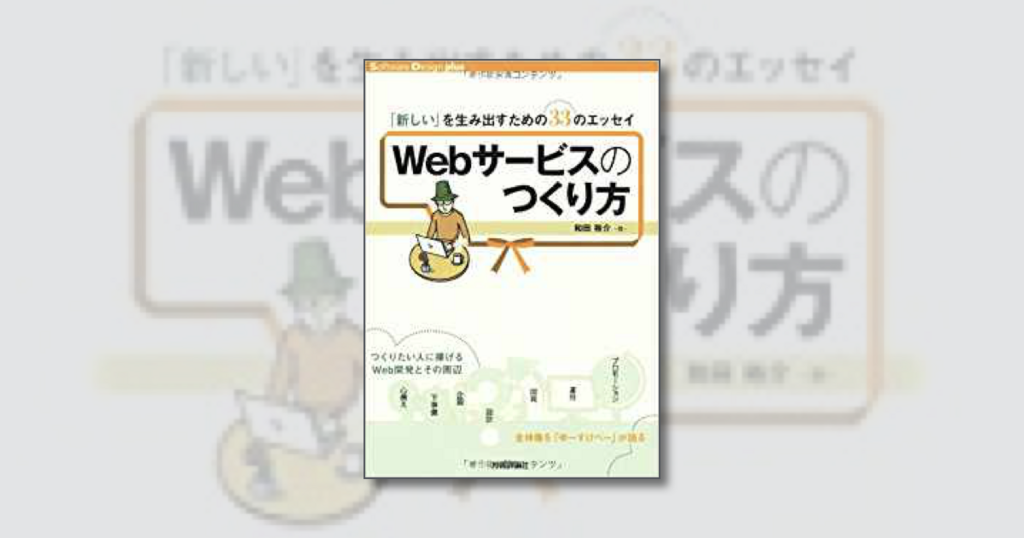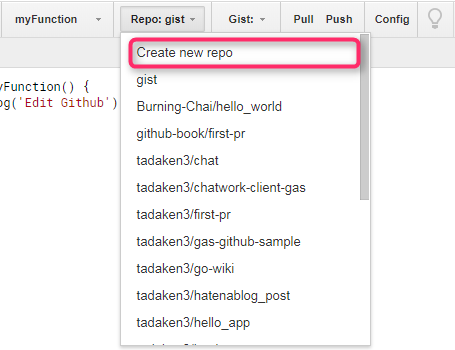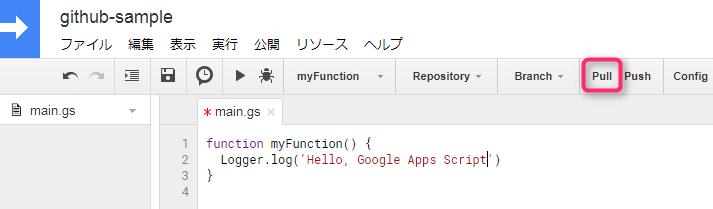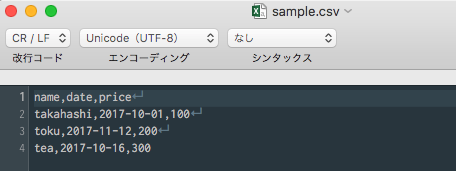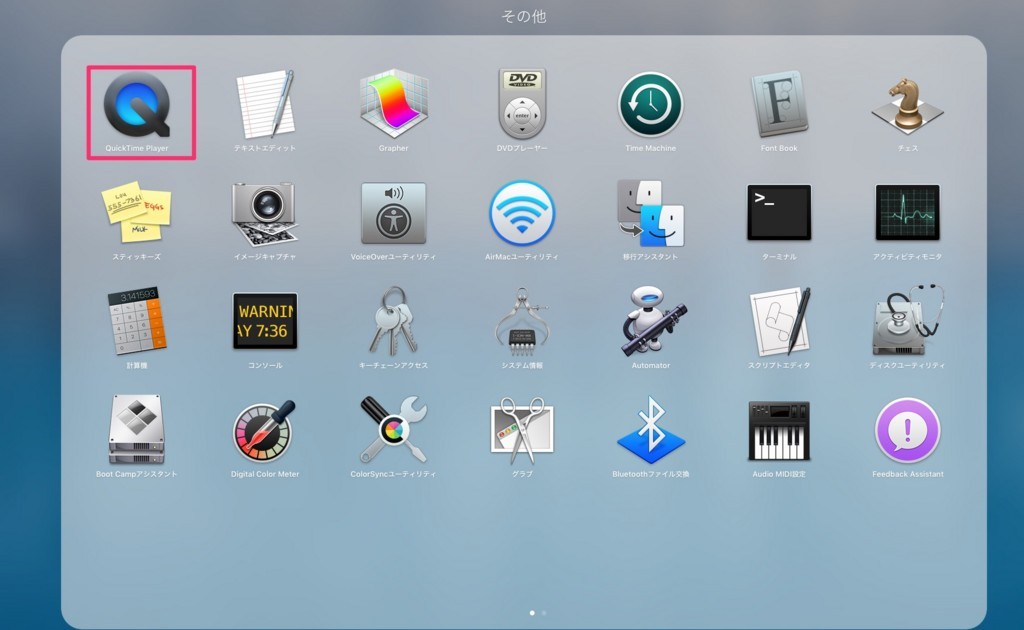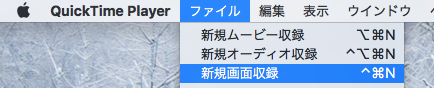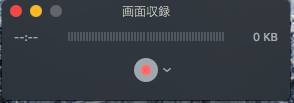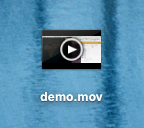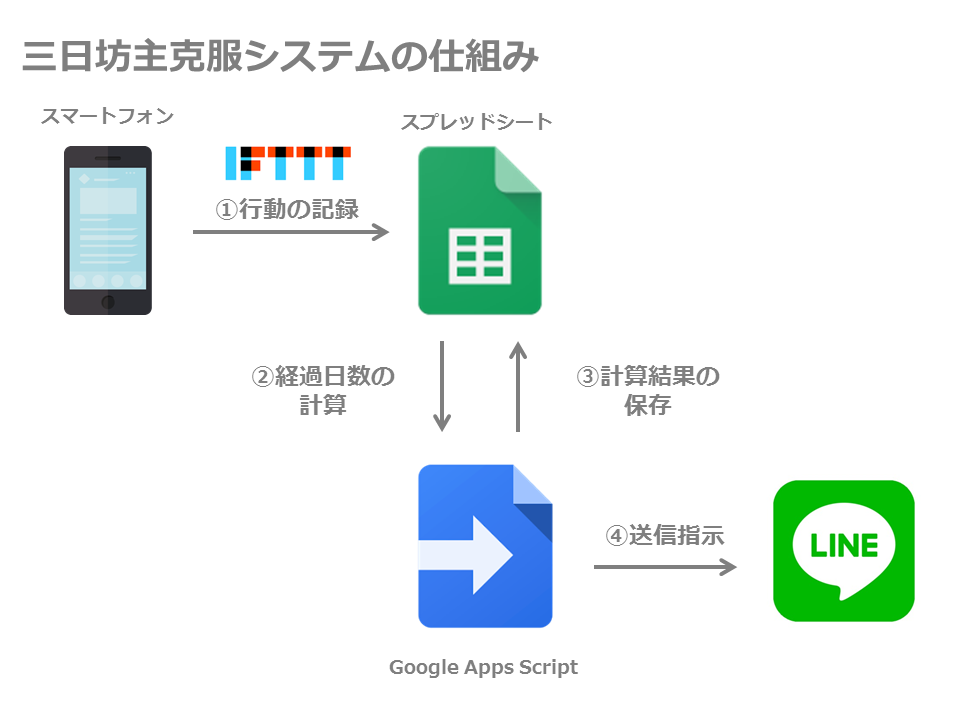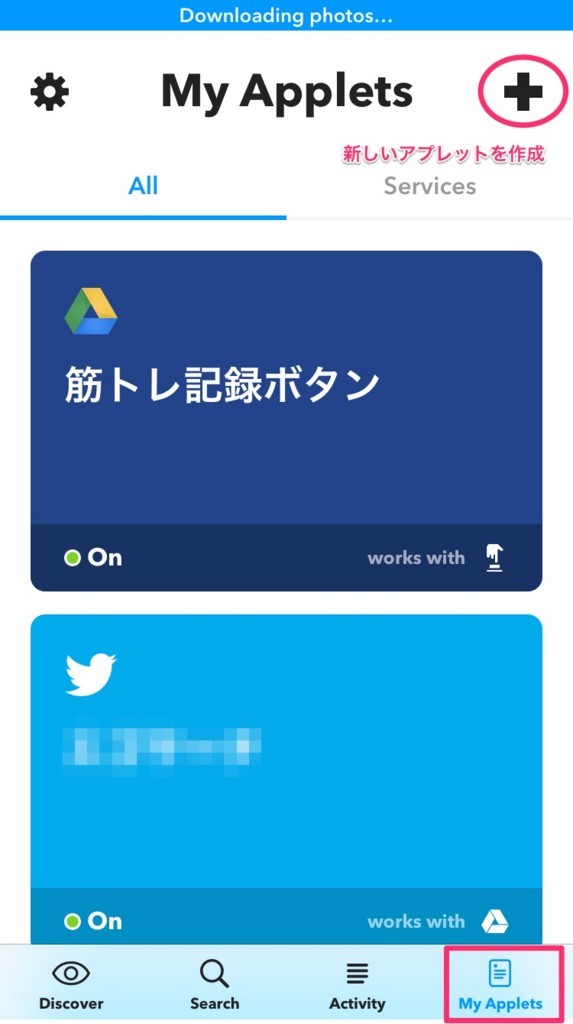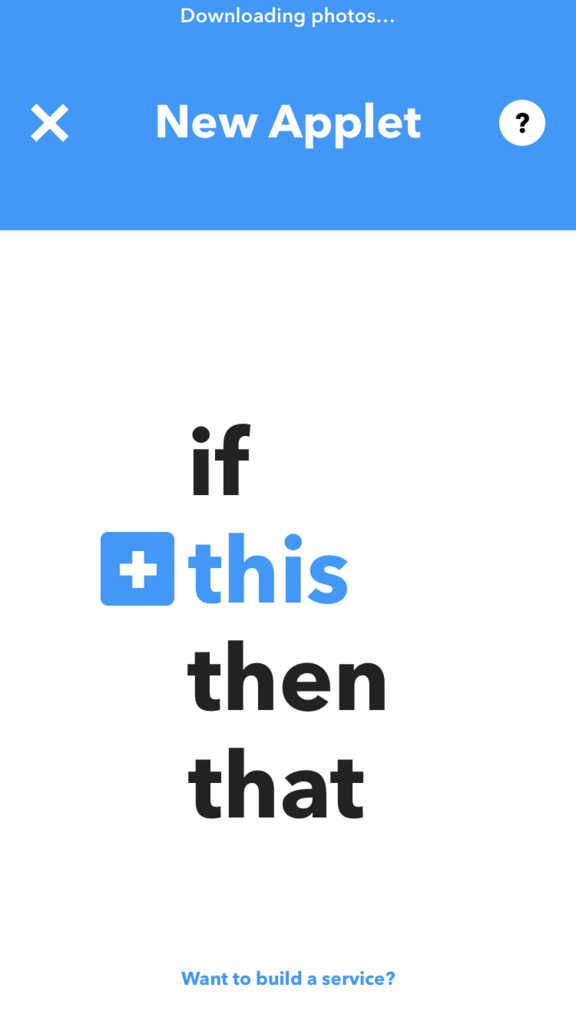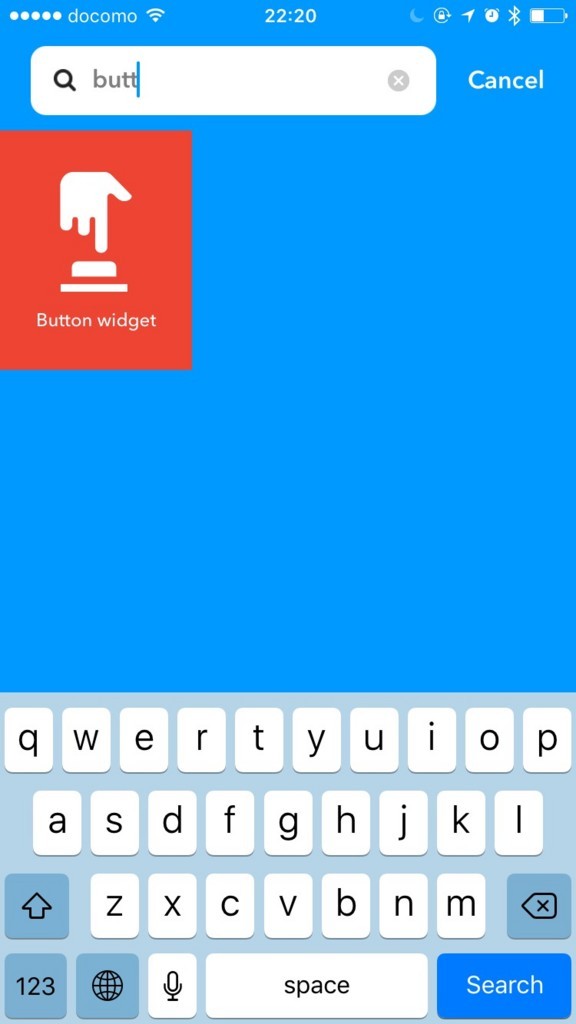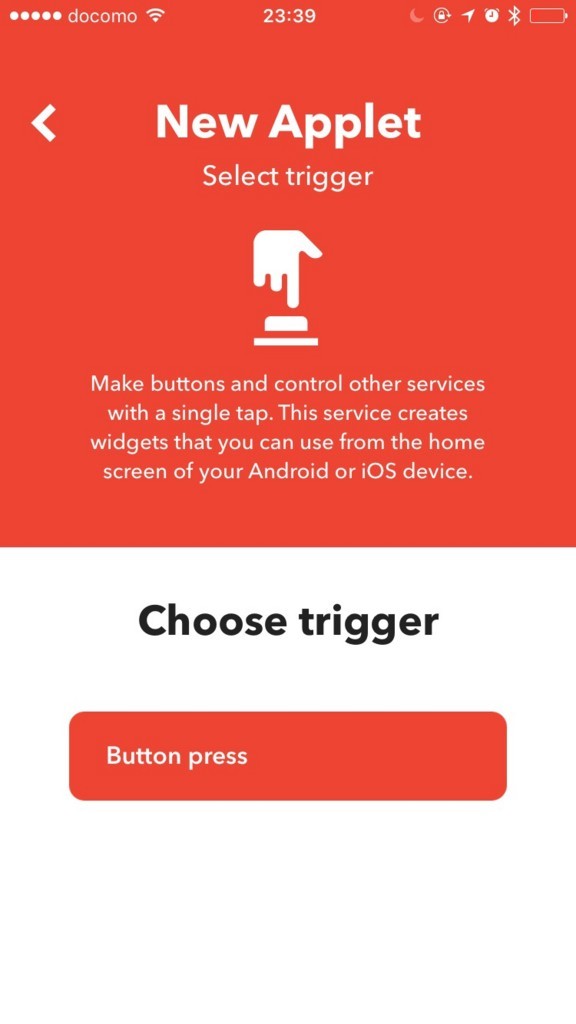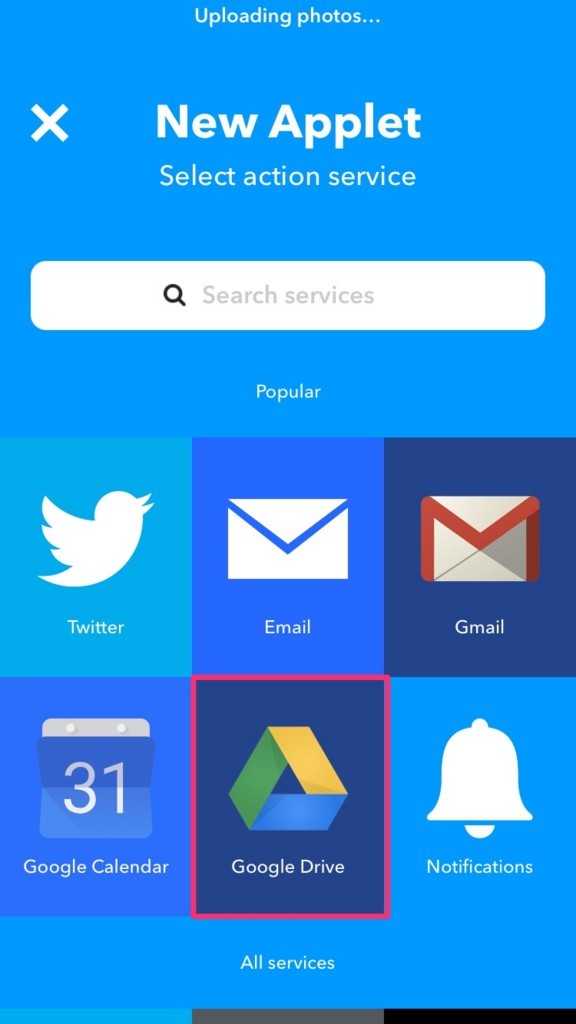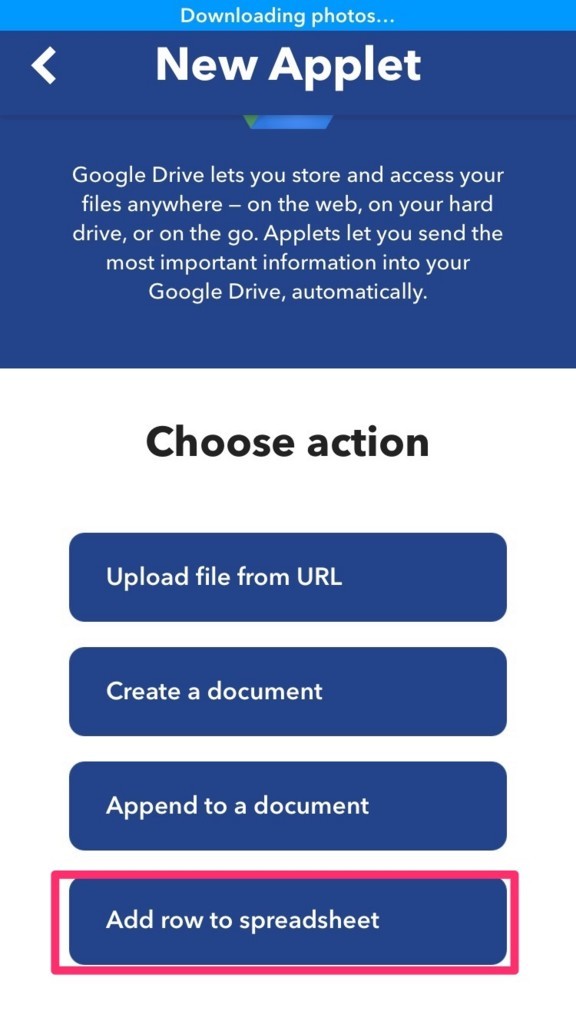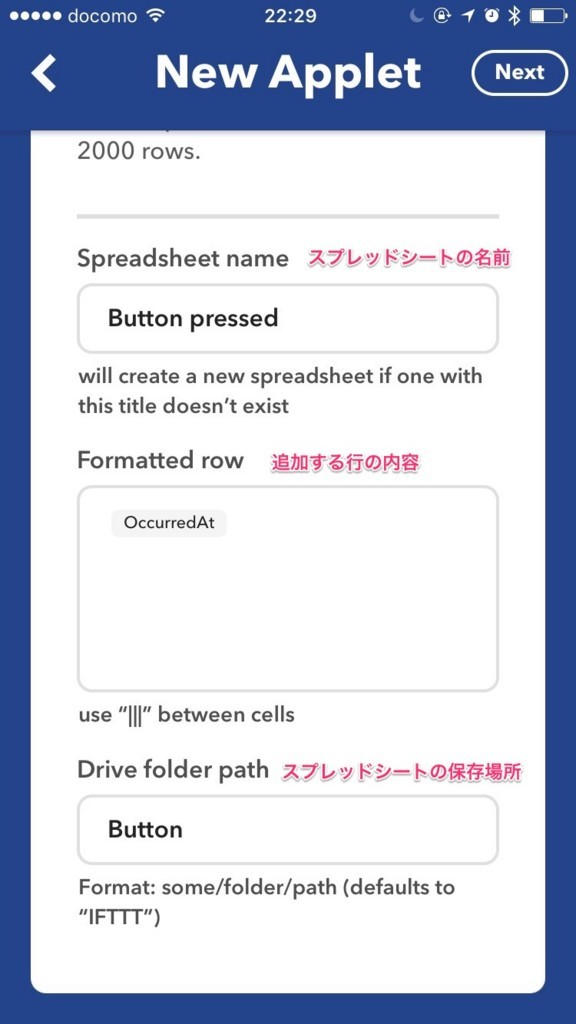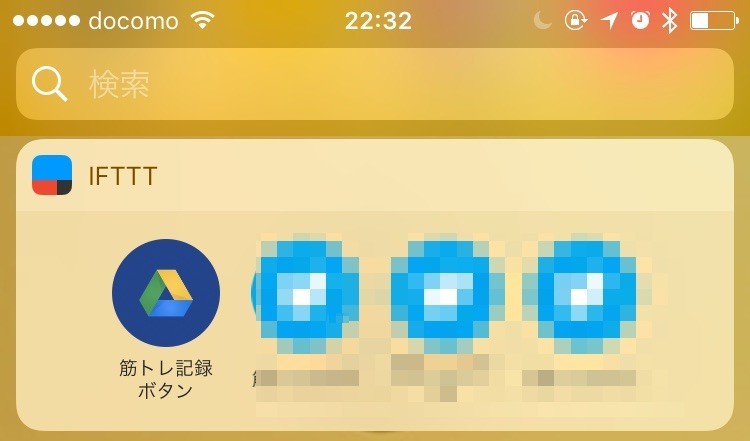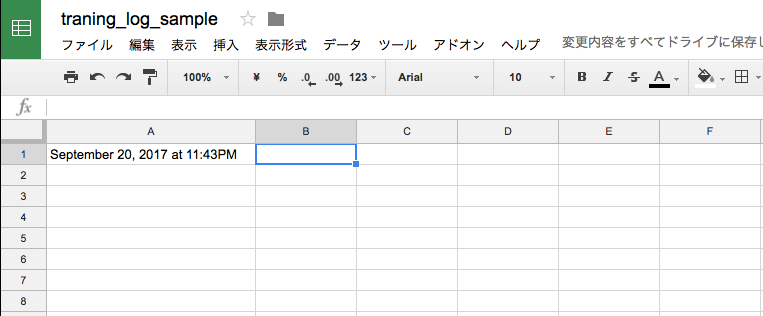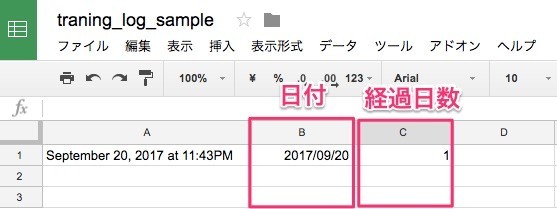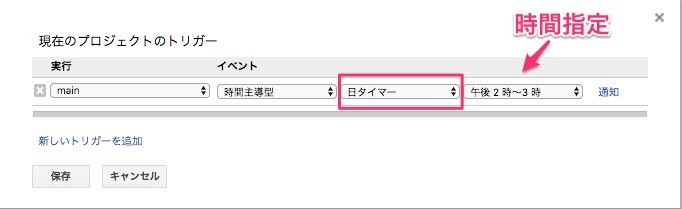こんにちは!
こんにちは!
タダケン(@tadaken3)です。
先日、「ノンプログラマーのためのスキルアップ研究会」を主催されているタカハシさん(@ntakahashi0505)から、「詳解!Google Apps Script完全入門」を献本いただきました。この場を借りてお礼を言わせていだきます。
さて、今回は書籍の内容とGAS本を使ってのおすすめの勉強法をご紹介します。
「詳解!Google Apps Script完全入門」をうまく使えば、プログラミング未経験の方でも、Google Apps Scriptを習得できるのではないかと思います。
「Google Apps Script完全入門」をタカハシさんから献本いただきました!ありがとうございます。
— タダケン@技術を楽しもう (@tadaken3) 2017年12月21日
これから読む! pic.twitter.com/Zni1Mjqrqo
Google Apps Scriptとは
まず、「Google Apps Scriptって何?」って方もいらっしゃる方と思いますので、簡単に説明いたします。
Google Apps Script (略称GAS)は、Googleが提供するサーバーサイドのスクリプト言語です。GASを使えば、スプレッドシートやGmail、Googleカレンダーをプログラムで操作することができます。めちゃくちゃ大雑把に言いますと、エクセルのVBA・マクロのようなものです。
例えば、
- Googleフォームで作ったお問い合わせフォームに自動返信機能を作る
- スプレッドシートの内容をGoogleカレンダーに一気に登録する
- 特定の条件に合致したGmailのデータをスプレッドシートに保存して分析する
といったことができます。
GASはVBAよりもできることがむちゃくちゃ多いので、業務の効率化・自動化などにかなり役立ちます。
また、Googleのクラウドサーバー上で実行されるため、自分のPCの電源が入っていなくとも、任意タイミングで実行することもできます。例えば、特定の時間になったら、サーバ上でスクリプトを実行するといったこともできます。
サラッと書いていますが、ちゃんとやろうと思うとサーバーなどを用意したりしないといけないので、けっこう大変だったりします。
待ちに待ったGAS本の発売
そんな便利なGASなのですが、マイナー言語のため日本語の書籍はほとんど存在せず、基本的には公式ドキュメントもしくはネット上の記事を参考にするしかありませんでした。
著者のタカハシさんは「いつも隣にITのお仕事」というブログを運営されています。日夜、「IT×働き方改革」をミッションに掲げ、ITを使って仕事を効率化するためノウハウを公開しています。その中でGASの記事も公開されておりました。
ボク自身はタカハシさんが運営するブログ「いつも隣にITのお仕事」のブログ記事を参考にしながら、四苦八苦してGASを習得しました。
ある程度のプログラミング経験があれば、公式ドキュメントやWEB上の記事からGASを理解することはできるかもしれませんが、プログラミング初心者の場合はさらに大変だと思います。
そこでこの本です。
「詳解!Google Apps Script完全入門」には
- GASのベースとなっているJavascriptの基本文法
- クラウドサーバーで実行する上のルールや癖
- スプレッドシートや、Gmailなどの各サービスを取り扱う上でのポイント
などがまとまっており、この本を読めば、GASの基本的な要素は、網羅できる内容になっております。
ほんとにGASを習得した時の苦労は何だったのか。もっと早く出してくれればよかったのに!と思う内容です。
「詳解!Google Apps Script完全入門」を使ったおすすめの勉強法
「詳解!Google Apps Script完全入門」はとても素晴らしい本なのですが、ひとつ書いてないことがあります。
それは
「何を作れば良いのか」
ということです。
プログラミングを勉強したことがある方はわかるかと思うのですが、基礎的な文法などを理解したあと、悩みどころがあります。
「基本はわかった!ではこのあと、何を作ったらいいのか?」
こういったことに悩んで、プログラミングを挫折してしまうケースが多いように感じますし、自分も昔そうでした。
でも安心してください!著者のタカハシさんが運営する「いつも隣にITのお仕事」には沢山のレシピが公開されています。
- GASとチャットワークWebhookで即レスポンスのおみくじチャットを作る方法
- GASでフォーム送信メールからデータを取得してスプレッドシートに蓄積するツールの完全版
- 初心者でもできる!Googleフォームで作成したお問い合わせフォームにGASで自動返信機能を追加する
こういったレシピを参考に、自分が作りたいものを作りながら、わからないところや自分なりに改良したい部分を本を参考して学習してくのが効率的です。
動くものが作れると学習のモチベーションにつながります。小さいスクリプトでも試しに作ってみると色々と改良したいところが出てきます。
そこで本を読みながら、自分なり改良してみます。最初はちょっとしたものしか作れないかもしれませんが、コツコツ続けていくと、ちょっと大きめのシステムが作れるようなっていきます。
ボクはこのように学習を進めながら、プログラミングを習得してきました。
「詳解!Google Apps Script完全入門」と「いつも隣にITのお仕事」はこうしたプログラミング学習の最初の一歩を踏み出すにはとても最適なコンテンツだと思います。
とくに年末年始はまとまった時間が取れると思いますので、プログラミングを習得するには最適です。ぜひ年末年始は「詳解!Google Apps Script完全入門」を読んで、GASの勉強をしてみてはいかがでしょうか。

詳解! GoogleAppsScript完全入門 ~GoogleApps & G Suiteの最新プログラミングガイド~
- 作者: 高橋宣成
- 出版社/メーカー: 秀和システム
- 発売日: 2017/12/23
- メディア: 単行本
- この商品を含むブログを見る
読者登録をお願いします!
本ブログでは、Google Apps Scriptやプログラミングに関する記事を公開しています。(ときどき、それ以外のことも)読者登録してもらうと更新の励みになります。ぜひ一緒にプログラミングを学びましょう。